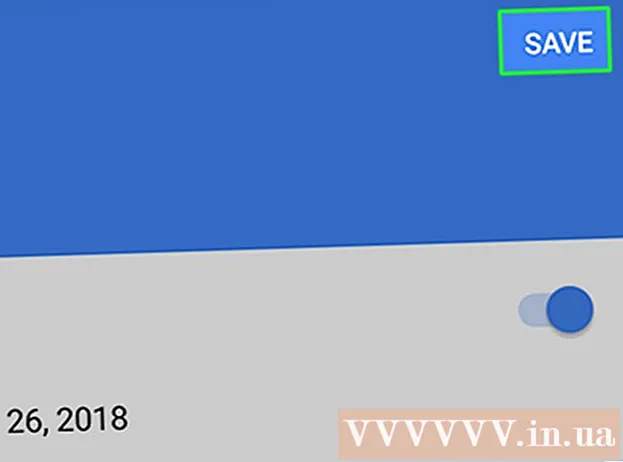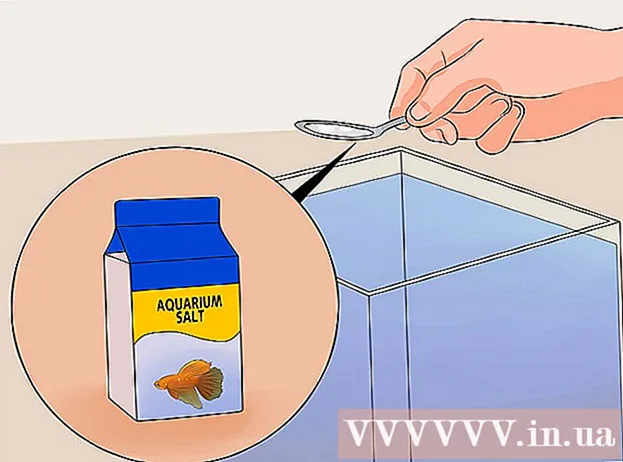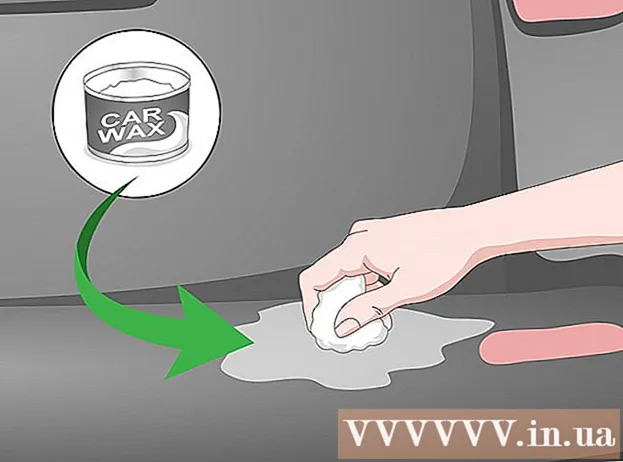Автор:
John Stephens
Дата создания:
2 Январь 2021
Дата обновления:
1 Июль 2024

Содержание
Сегодняшний wikiHow показывает, как просматривать свои действия в Google на компьютерах и смартфонах (или планшетах), а также как просматривать историю браузера Google Chrome на компьютерах и телефонах.
Шаги
Метод 1 из 5. Просмотр истории учетной записи Google на компьютере
. Эта опция находится в верхнем левом углу экрана. Откроется новая страница.
Гугл Хром. Это приложение имеет желтый, красный, зеленый и синий значки глобуса.

Гугл Хром. Коснитесь желтого, красного, зеленого и синего сферического значка приложения Chrome.
Нажмите кнопку с изображением ⋮ в правом верхнем углу окна. Появится раскрывающееся меню.

Нажмите История в середине раскрывающегося меню.- Если вы не можете найти карту История, Пожалуйста, нажмите Новая вкладка (Новая вкладка) в раскрывающемся меню нажмите кнопку изображения ⋮ снова и выберите История отныне.
Посмотреть историю Chrome. Прокрутите список истории вниз, чтобы найти нужный контент.

Если хотите, удалите каждый элемент из истории. Если вы хотите удалить определенные элементы, сделайте следующее:- На айфоне - Щелкните редактировать (Изменить) в правом нижнем углу экрана выберите элементы для удаления и коснитесь удалять в левом нижнем углу экрана.
- На Android - Нажмите на отметку Икс справа от каждого элемента, который вы хотите удалить на странице истории.
При необходимости удалите всю историю. Если вы хотите удалить всю историю Chrome на смартфоне или планшете, коснитесь Очистить данные просмотров, убедитесь, что установлен флажок "История просмотров", затем нажмите Очистить данные просмотров и нажмите Очистить данные просмотров когда спросили. рекламное объявление
Совет
- Если браузер начинает работать медленнее, чем обычно, или не может загрузить страницу, но вы все еще можете получить к ней доступ в другом браузере или платформе, то после очистки истории и кеша браузера проблема может быть решена. .
Предупреждение
- После очистки истории браузера вы не сможете отменить ее.